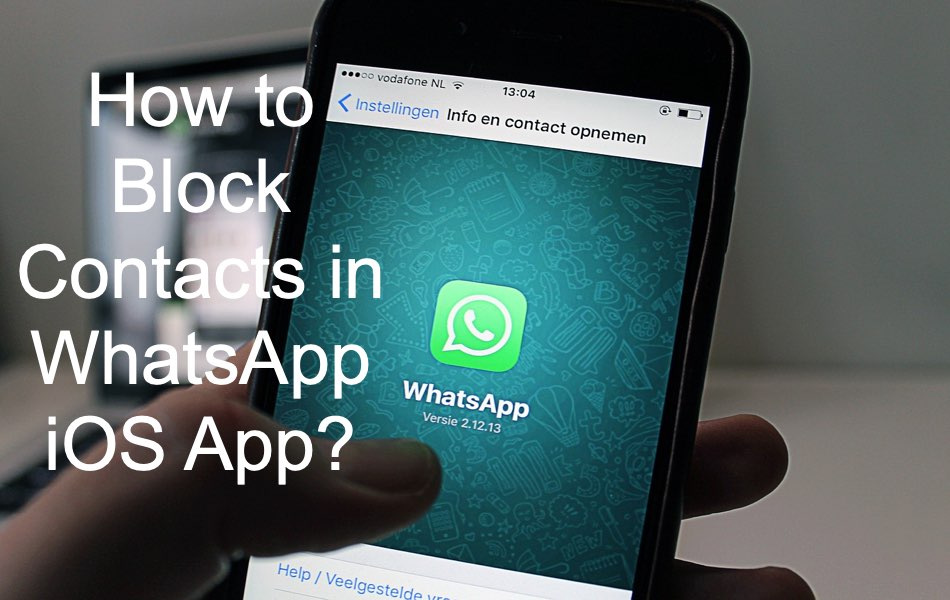如何在iOS WhatsApp应用程序中阻止联系人
WhatsApp 是最流行的移动设备聊天平台之一。 当您有太多联系人并使用该平台来消磨您的生产时间时,就会出现问题。 有些人真的整天发送太多信息,扰乱了你的日常生活。 尽管您可以在移动设备上静音通知,但这并不是仅阻止不需要的人的理想解决方案。 在本文中,让我们解释如何在 WhatsApp 中阻止联系人,以减少干扰。
推荐:如何在Windows 10/11上设置Android Studio
如何在 WhatsApp 中阻止联系人?
阻止过程在 Android 和 iOS 操作系统上都非常简单且相似。 在本文中,我们将使用 iPhone 上的 iOS 应用进行说明。
- 启动 WhatsApp 并找到您想要阻止且不想再打扰您的联系人。
- 点击最后一次聊天以查看对话。
- 在对话顶部,您将看到联系人的姓名和头像。
- 点击名称以查看更多详细信息。
- 转到屏幕底部,然后点击“阻止联系人”选项。
- WhatsApp 将向您显示一条消息,指示被阻止的联系人将无法通话或发送消息。
- 为了阻止选定的联系人,您可以点击“阻止”或“报告并阻止”选项。
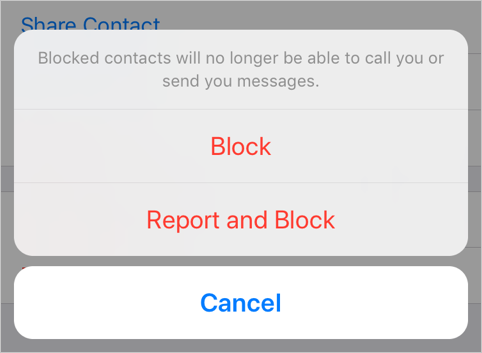
阻止与报告和阻止
屏蔽联系人会立即将该联系人设置为屏蔽。 除非您完全删除聊天对话,否则被阻止的人将继续出现在您的聊天列表中。 阻止操作是可撤销的,您必须按照与阻止相同的步骤并点击“取消阻止联系人”选项随时取消阻止。 但是,当他或她被阻止时,您将永远不会收到联系人发送给您的消息。 我们建议使用此选项在特定时间段内阻止和取消阻止联系人。
但是,点击“报告和阻止”选项会将联系方式发送到 WhatsApp 并删除聊天记录。 当您认为该联系人是垃圾邮件并且用无关或人身攻击的消息打扰您时,请使用此选项。
使联系人静音
除了完全阻止来自联系人的消息和呼叫之外,您还可以简单地将来自联系人的通知静音。
- 按照上述说明转到联系人的详细信息。
- 点击“静音”并选择其中一个选项。

- WhatsApp iPhone 应用程序允许您将来自联系人的通知静音 8 小时、1 周或 1 年。
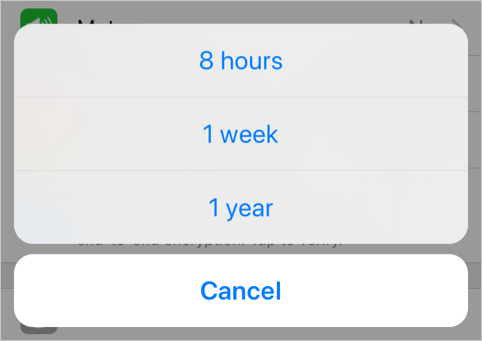
- 您可以再次点击“静音”选项并选择“取消静音”以接收通知。
也可以直接从聊天部分静音联系人。
- 当您在“聊天”部分时,在联系人上向左滑动。
- 点击“更多”选项并选择“静音”。
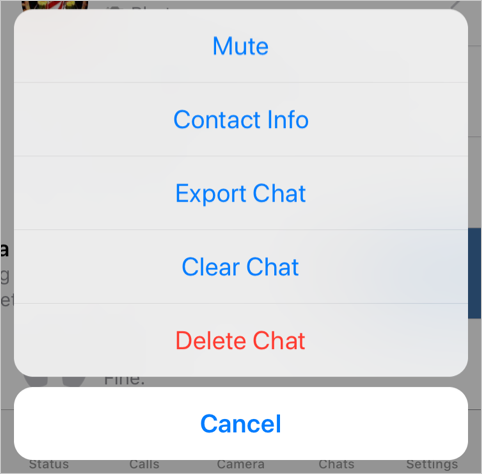
- 选择 8 小时/1 周/1 年将所选联系人静音。
- 要取消静音,请再次在联系人上向左滑动,选择“更多”选项和“取消静音”。
查看所有被阻止的人员?
当您屏蔽多个联系人时,很难记住所有被屏蔽联系人的详细信息。 按照以下说明查找所有被阻止的联系人。
- 启动应用程序并点击应用程序底部的“设置”选项。
- 点击“帐户”并转到“隐私”部分。
- 您可以根据“已阻止”选项查看已阻止的联系人数量。
- 点击它并查看所有被阻止联系人的列表。
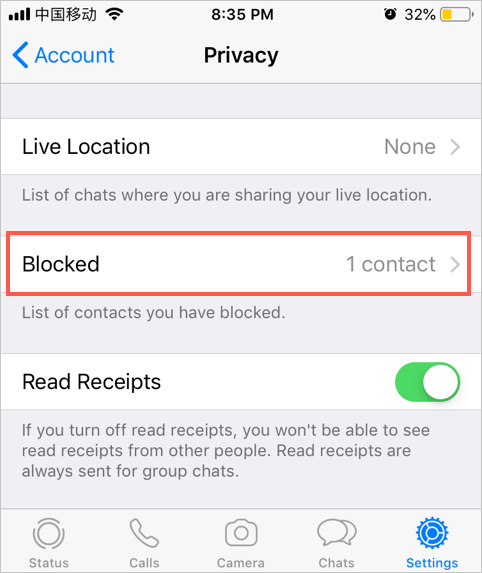
您还可以从此部分阻止新联系人并通过选择联系人并选择“取消阻止联系人”来取消阻止联系人。
被封锁的人看到了什么?
简单的答案是什么。 WhatsApp 不会向被屏蔽的人发送通知。 这是由于 WhatsApp 的隐私政策规定如下:
为了在您阻止某人时保护您的隐私,我们故意使此内容模棱两可。 因此,我们无法告诉您是否有其他人阻止您。
但是,在同一隐私页面上,WhatsApp 解释了被某人阻止的症状。
- 在线状态 – WhatsApp 显示联系人的最后在线状态。 它通常会显示在线或联系人上次在 WhatsApp 中在线的时间。 当有人阻止您时,您将不再看到其他人的最后在线状态。
- 传递状态 – 每当有人阅读您的消息时,WhatsApp 都会在消息上显示双重复选标记(如果您在设置中启用了已读回执选项)。 如果联系人阻止了您,那么您将只会在已发送的消息上看到一个勾号,表示未发送消息。
- 您将无法呼叫该联系人。
- 联系人的个人资料图片没有更新。
在 WhatsApp Web 的情况下,您只能使联系人静音,但不能阻止他们。 此外,您只能静音或退出群聊,并且您不能阻止群组中的所有联系人。